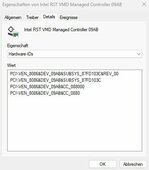Hallo,
habe hier einen HP Laptop Modell 14s-dq2042nf. Das ist so ein "Supermarkt" Notebook welches in Frankreich gekauft wurde. War ein "Notkauf" den jemand aus der Familie getätigt hat für irgend ein Meeting. Die Maschine möchte ich neu aufsetzen, mit dem französischem Windows ist das nichts. Also clean Setup mit Windows 11 - aber in Deutsch.
Ich bekomme aber immer nur "Es wurden keine Laufwerke gefunden. Klicken Sie auf Treiber laden um einen Speichertreiber abzufufen". Im Bios wird die SSD erkannt und das Französische Windows startet natürlich auch. Und besondere Speichercontroller-Treiber zum Download für diese Kiste finde ich keine - wobei ich aber denke daß in so einem einfachen Gerät kaum ausgefallene Hardware verbaut ist...
Hat jemand eine Idee (auch wenn es leider kein Thinkpad ist) - Danke
Christian
habe hier einen HP Laptop Modell 14s-dq2042nf. Das ist so ein "Supermarkt" Notebook welches in Frankreich gekauft wurde. War ein "Notkauf" den jemand aus der Familie getätigt hat für irgend ein Meeting. Die Maschine möchte ich neu aufsetzen, mit dem französischem Windows ist das nichts. Also clean Setup mit Windows 11 - aber in Deutsch.
Ich bekomme aber immer nur "Es wurden keine Laufwerke gefunden. Klicken Sie auf Treiber laden um einen Speichertreiber abzufufen". Im Bios wird die SSD erkannt und das Französische Windows startet natürlich auch. Und besondere Speichercontroller-Treiber zum Download für diese Kiste finde ich keine - wobei ich aber denke daß in so einem einfachen Gerät kaum ausgefallene Hardware verbaut ist...
Hat jemand eine Idee (auch wenn es leider kein Thinkpad ist) - Danke
Christian